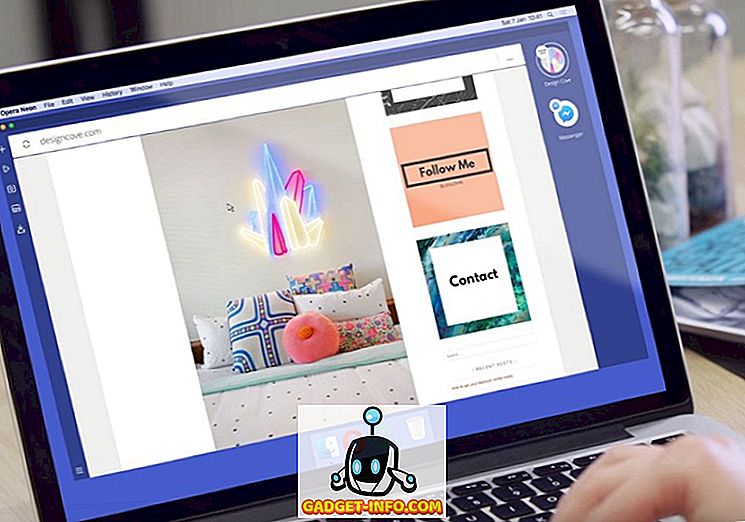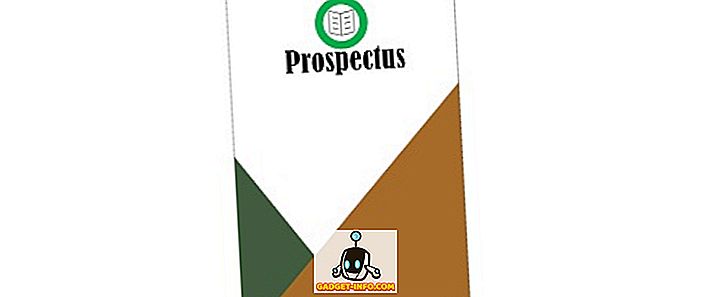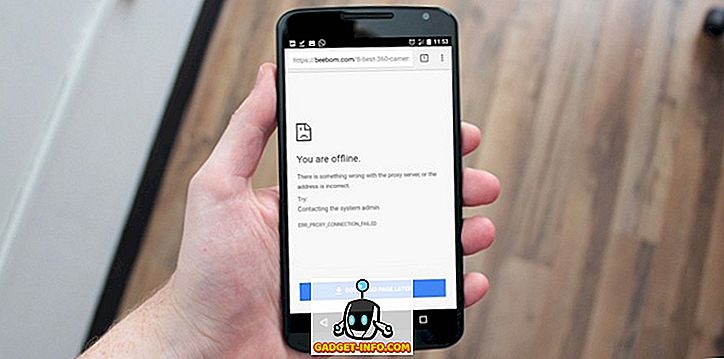V tomto veku sociálnych médií, kde sa zdieľanie fotografií stalo rovnako dôležité ako kliknutie na jednu, sa stane nepostrádateľným nástrojom na úpravu fotografií. Koniec koncov, kto nechce zdieľať fotky, ktoré vyzerajú dobre? Pokiaľ ide o úpravu fotografií, ľudia väčšinou spadajú do jednej z nasledujúcich kategórií. Prvý typ používa softvér profesionálnej triedy, ako napríklad Adobe Photoshop, a každý malý detail na fotografiách, aby vyzeral tak krásne, ako je ľudsky možné. Druhý druh nemá dostatok zručností alebo vášne na to, aby mohol upravovať svoje fotky intenzívne, takže väčšinu času prilepia pomocou filtrov Instagram.
Ale čo, ak by existoval spoločný základ? Čo ak by ste mohli urobiť vaše fotky takmer tak dobré, ako tie, ktoré boli upravené pomocou profesionálneho softvéru, bez toho, aby ste skutočne museli investovať čas na ich učenie? Aplikácia Movavi Photo Editor pre Mac vám umožní robiť práve to. Pomocou tohto softvéru môžete profesionálne upravovať vaše fotografie počas niekoľkých minút. Ak sa mi podarilo ešte trochu zaujať váš záujem, hlboko sa ponorte do programu Movavi Photo Editor a zistite, či to vyhovuje jeho požiadavkám:
Kľúčové vlastnosti
Prvá vec, ktorá na vás vyskočí pri spustení tejto aplikácie je jej rozhranie. Som zvyknutý vidieť veľa nevýrazných nástrojov a ikon na všetkých editoroch fotografií, ktoré som použil v minulosti, avšak rozhranie Movavi je tak čisté, ako môžu prísť . Ale čistejšie rozhranie by nemalo byť použité ako ospravedlnenie pre obmedzené funkcie. Som rád, že spoločnosť Movavi túto cestu neberie a má dostatok funkcií, aby uspokojila väčšinu svojich cieľových používateľov. Teraz nebude možné diskutovať o všetkých z nich, takže som sa rozhodol spomenúť len prvých 5 prvkov aplikácie.
Poznámka: Strávil som viac ako päť minút pri editovaní niektorej z fotografií, preto ich nesúhlaste na základe presnosti. Urobil som to tak, aby som ukázal, aké ľahké je upravovať fotografie pomocou tohto nástroja. Ak chcete perfektné úpravy, budete musieť stráviť nejaký čas na tých procesoch editácie, ktoré vyžadujú trochu jemnosti.
1. Magic Enhance
Začnime náš zoznam toho, čo pravdepodobne predstavuje najpoužívanejšiu funkciu tejto aplikácie. Magic Enhance . Táto funkcia je poslaním bohom pre ľudí s nulovými zručnosťami na úpravu fotografií. Importujete svoju fotku a kliknete na tlačidlo Magic Enhance a voila, vaša fotografia zrazu začne vyzerat krásne. Nie je to ťažké, ako použiť filter na vašu fotografiu a napriek tomu sú konečné výsledky rovnako ohromujúce ako kedykoľvek predtým.

Niekedy však tlačidlo na zvýraznenie mágie spôsobuje, že sa fotografia cíti o niečo nasýtená. Ale to je problém, ktorý možno ľahko opraviť. Pod tlačidlom na zvýšenie citlivosti je okrem iného aj súbor ručných ovládacích prvkov na zmenu jasu, expozície, kontrastu, sýtosti a teploty. Bude to trvať len niekoľko minút ladenia s týmito nástrojmi na vyriešenie problému s nasýtenia. Na fotografiách, ktoré som pripojil, som však neurobil žiadnu ručnú úpravu. Práve som klikol na tlačidlo Magic Enhance a zistil, že výsledok je celkom úžasný.

2. Odstránenie objektu
Neviem, koľkokrát som čakal, aby som urobil perfektný obraz, len aby bol zničený nezvaným hosťom v rámci. Je veľmi ťažké zbaviť sa objektu z fotografie bez toho, aby ste s ňou znehodnotili pozadie. Avšak, Movavi Photo Editor to vyzerá veľmi ľahko. Nielenže je to jednoduchšie, presnosť, s ktorou je objekt odstránený, je tiež ohromujúci . Ak nevidíte predtým ani neskoršie fotografie, nebudete dokonca ani veriť, že by sa z obrazu odstránilo niečo, čo je kvalita softvéru.

Proces je taky jednoduchý. Stačí vybrať nástroj na odstránenie objektov a potom nakresliť objekty, ktoré chcete odstrániť. Keď skončíte s výberom objektov, stačí kliknúť na tlačidlo "Začať mazať" a skončíte. Editor spracuje fotografiu a konečný výsledok nebude ničím neobvyklým. Budete musieť softvér používať na to, aby ste pochopili, aká jednoduchá je. Mimochodom, tu je zábavné cvičenie, pozrite sa na fotky a zistite, ktoré objekty som odstránil.

3. Zmena pozadia
To je jedna z zábavných funkcií, ktorú som použil len na experimentovanie s mojimi fotografiami. Predpokladajme, že máte fotku s krásnym objektom v zaostrení, ale pozadie nepodporuje fotografiu. Pomocou nástroja Movavi môžete úplne zmeniť pozadie .

Môžete buď vybrať farebnú farbu pozadia, alebo si môžete zvoliť jeden z pozadia, ktoré je dodávané s aplikáciou. Dokonca si môžete vybrať svoje vlastné fotografie a použiť ich ako pozadie. Nepoužívam túto funkciu veľa, ale je to určite veľa zábavy.

4. Touch Up (Vylepšenie krásy)
Jedna z funkcií aplikácie, ktorá bude vhodná pre každého, sa nazýva "Touch Up". V zásade vám umožňuje skrášľovať obrázky ľudských tvárí tým, že umožňuje odstrániť vrásky a škvrny, používať digitálny make-up a meniť farby očí a vlasov okrem iného. Je to nástroj, ktorý bude pri používaní vyžadovať čo najpresnejšie, pretože dokonca aj minútové chyby spôsobia, že vaša fotografia vyzerá strašne. Nástroje sú správne označené a ľahko sa používajú. Jediná vec, ktorú budete musieť urobiť, je presne ich použiť, zvyšok bude spracovaný softvérom.

5. Vložte text, vodoznaky a titulky
Aplikácia tiež umožňuje veľmi ľahko vkladať texty, vodoznaky a titulky do fotografií . Formát textu, farba a vzhľad je možné výrazne upraviť. Aplikácia vám naozaj poskytuje úplnú kontrolu nad vkladaním a editáciou textov. Tiež, ak chcete pridať svoje vlastné vodoznaky na vaše fotografie, to môže byť tiež ľahko urobiť tu. Proces editácie je veľmi jednoduchý a jednoduchý. Nižšia zmena mi trvalo menej ako minútu.

Jednoduchosť použitia
Všetky funkcie, o ktorých som vám hovoril, môžu byť vykonávané aj s iným profesionálnym softvérom na úpravu fotografií, no ako som už spomenul, nie sú to funkcie, ktoré robia tento softvér jedinečný, ale je to spôsob, akým vám aplikácia umožňuje ich implementáciu. Aplikácia spravuje fotografie kusom torty. Získate možnosť zvoliť automatickú úpravu, ako je napríklad tlačidlo Magic, ktoré transformuje obrázky za niekoľko sekúnd, alebo môžete stráviť niekoľko minút, kým manuálne upravíte fotografie na dosiahnutie lepšej jemnosti. Čo robí táto aplikácia tak užívateľsky prívetivá, sú jej používateľské rozhranie a nástroje na úpravu. Budeme sa na ne hlbšie pozrieť.
1. Užívateľské rozhranie
Ako som už spomenul, najväčšou silou tejto aplikácie je jej používateľské rozhranie. Zjednodušuje prístup k všetkým funkciám. Každý ovládač a nástroj sú k dispozícii na dosah ruky. Všetky hlavné nástroje sú prístupné z hornej časti obrazovky, zatiaľ čo podstránky sa zobrazia na pravej strane pri kliknutí na hlavný nástroj. Nástroje sú tiež veľmi ľahko ovládateľné. Vzhľadom na skutočnosť, že som upravil všetky fotografie len pomocou môjho trackpadu, povedal by som, že ovládacie prvky sú taky dobré.

Presun medzi nástrojmi a navigácia v aplikácii je veľmi jednoduché. Každý nástroj a funkcie sú označené textom, takže nemusíte sa pohybovať nad nástrojmi, aby ste vedeli, čo robia. Mám tiež rád tlačidlo pred / po . Tlačidlo umožňuje zobraziť upravený a pôvodný obrázok vedľa seba, čo vám umožní získať komplexnú predstavu o zmenách, ktoré ste vykonali. Celkovo je aplikácia ideálnym bodom, pokiaľ ide o jednoduché používanie používateľského rozhrania.

2. Úpravy nástrojov
Najlepšia vec v programe Movavi Photo Editor je, že sa zdá, že vie o svojej zákazníckej základni. Výsledkom je softvér, ktorý balí obmedzené množstvo nástrojov, ale uľahčuje ich používanie. Každý nástroj má viac alebo menej rovnaké ovládacie prvky . Máte rôzne typy kefiek, ovládacie prvky posúvača a jedno alebo dve ďalšie tlačidlá tu a tam a to je všetko. To umožňuje používateľom ihneď oboznámiť aplikáciu. V podstate, keď sa naučíte používať niektorý z nástrojov (napríklad: nástroj na dotyk) v softvéri, dozviete sa všetky . Je to preto, lebo všetky nástroje sú založené na rovnakej základnej štruktúre a sledujú rovnakú mechaniku. Chovajú sa inak len vtedy, keď sa nachádzate v rôznych nástrojových ponukách.

Učenie sa prvého je tiež veľmi jednoduché. Nebude to trvať viac ako 5 minút na to. Môžete si vybrať štetec, posúvať sa, upraviť jeho veľkosť, načrtnúť objekty na fotografiách atď. Jednou úžasnou funkciou aplikácie je to, že zobrazuje krátku animáciu, ako používať nástroj vždy, keď ho vyberiete . Samozrejme, môžete túto funkciu zakázať, akonáhle budete vedieť, ako ich používať. V podstate sa nástroje ľahšie naučia a keď sa naučíte, naučíte sa všetky. Žiadna lišta s nástrojmi sa nedá ľahšie naučiť a používať ako táto.

Veľmi jednoduché používateľské rozhranie spolu s ľahko ovládateľnými nástrojmi robia zo softvéru Movavi Photo Editor softvér na úpravu snov pre začínajúcich editorov fotografií. Skutočnosť, že aplikácia nepreniká cez palubu funkcií len pre menovku, skutočne robí z toho jeden z ostatných.
Ceny a dostupnosť
Program Movavi Photo Editor je k dispozícii pre počítače Mac a Windows a je možné ich prevziať z ich webových stránok. K dispozícii je bezplatná skúšobná verzia, ktorú si môžete skontrolovať pred samotným zakúpením. Ak sa rozhodnete kúpiť aplikáciu, vaša osobná verzia vás bude stáť 39, 95 dolárov . Ak však chcete aplikáciu používať na obchodné alebo komerčné účely, budete musieť vyzdvihnúť 79, 95 dolárov.

Pros:
- Jednoduché použitie
- Intuitívne používateľské rozhranie
- Obmedzený, ale vznešený výber nástrojov
- Nulová krivka učenia
Zápory:
- Komerčná alebo obchodná verzia aplikácie neposkytuje dobrú hodnotu za peniaze.
- Momentálne chýbajú ovládacie prvky.
- Funkcia by mohla byť o niečo lepšia.
Upraviť fotky ako profesionál s ľahkosťou
Program Movavi Photo Editor poskytuje používateľom, ktorí nechcú stráviť veľa času učením komplexného nástroja na úpravu fotografií. Jeho jednoduché rozhranie spolu s ľahko použiteľnými nástrojmi umožňuje používateľom jednoducho upravovať fotografie a súčasne zachovávať kvalitu úprav. Konečné výsledky sú skvelé a fotografie vyzerajú, akoby ich editoval profesionál. Tento výkon je dosť ťažké dosiahnuť a odporúčam Movaviovi dosiahnuť to. Domnievam sa, že súbor funkcií mohol byť trochu lepší, ale pravdepodobne to bude z mojej strany. Movavi tu urobil skvelú prácu a editor fotografií bude určite slúžiť svojmu cieľovému publiku.
Pozrite sa na aplikáciu Movavi Photo Editor tu